パソコンにSPEEDIAマネージャがインストールされていると、アプリケーションから印刷終了後、下記のような
メッセージが表示されます。

上記ダイアログボックスを表示させないようにするには、以下の設定を変更してください。
| 1. |
全てのプリンタの印刷完了通知を表示させない場合
(1)【次回から表示しない】をクリックします。


(2)「すべてのプリンタに適用」を選択し、【OK】をクリックします。


(3)下記のようなメッセージが表示されますので、【OK】をクリックします。


|
| 2. |
表示されたプリンタのみ印刷完了通知を表示させない場合
(1)【次回から表示しない】をクリックします。


(2)「以下のプリンタに適用」を選択し、【OK】をクリックします。


(3)下記のようなメッセージが表示されますので、【OK】をクリックします。


|
■SPEEDIAマネージャ側からの設定は下記をご参照ください。
| 1. |
全てのプリンタの印刷完了通知を表示させない場合
(1)SPEEDIAマネージャを起動します。
タスクバーに表示されている「SPマネージャ」のアイコンを右クリックしてメニューを開き、
「プリンタリストを開く」をクリックします。


タスクバーにない場合は、「スタート」→「プログラム」→「CASIO SPEEDIA」→
「CASIO SPEEDIAマネージャ」を起動します。

(2)「ツール」→「環境設定」→「ユーザ設定」をクリックします。
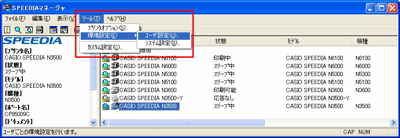

(3)「環境設定」画面が起動します。
「印刷完了通知機能を無効にする」にチェックを入れます。
【OK】をクリックしてダイアログボックスを閉じます。
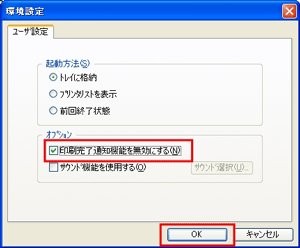

|
| 2. |
該当するプリンタのみ印刷完了通知を表示させない場合
(1)SPEEDIAマネージャを起動します。
タスクバーに表示されている「SPマネージャ」のアイコンを右クリックしてメニューを開き、
「プリンタリストを開く」をクリックします。


タスクバーにない場合は、「スタート」→「プログラム」→「CASIO SPEEDIA」→
「CASIO SPEEDIAマネージャ」を起動します。

(2)該当するプリンタドライバを右クリックします。
「プリンタオプション」→「設定」をクリックします。
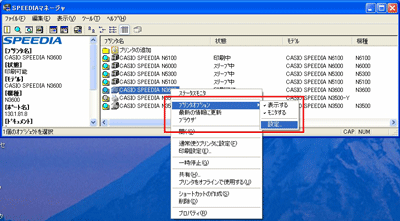

(3)「プリンタオプション」画面が起動します。
「印刷完了を通知する」のチェックボックスを外します。
【OK】をクリックしてダイアログボックスを閉じます。
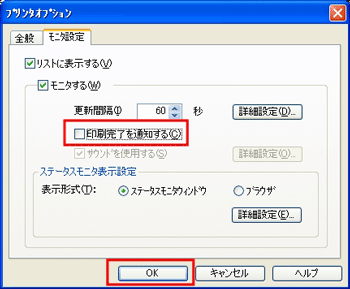

※「印刷完了を通知する」の項目がグレーアウトされ設定できない場合は、上記1の項目の設定内容を
有効(チェックボックスを外す)にしてください。
|
|